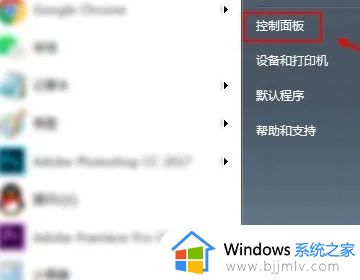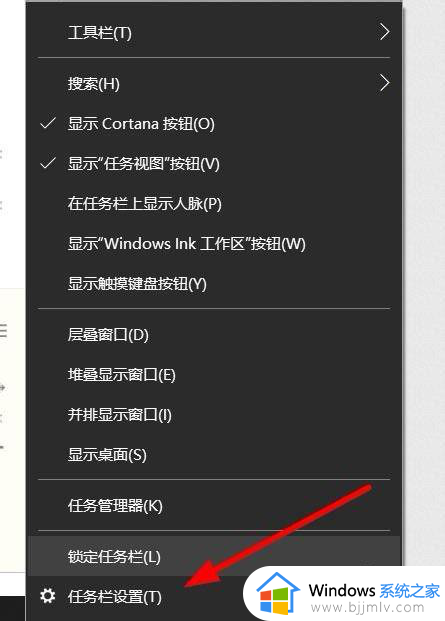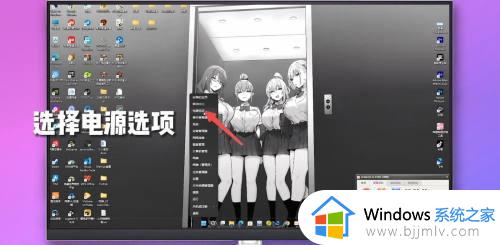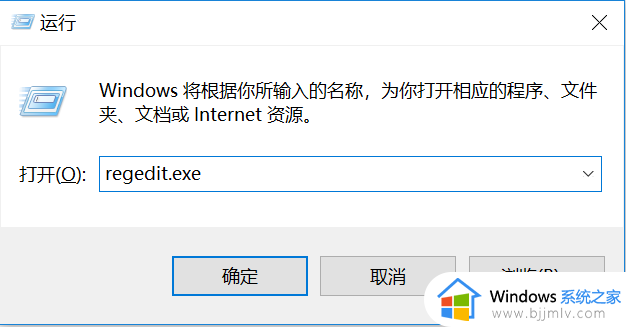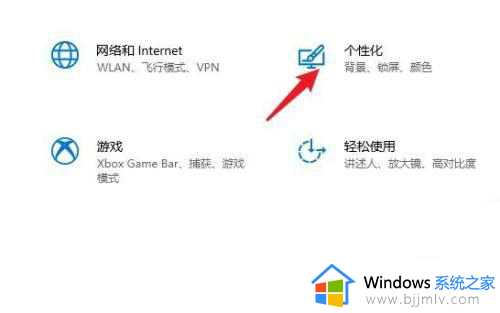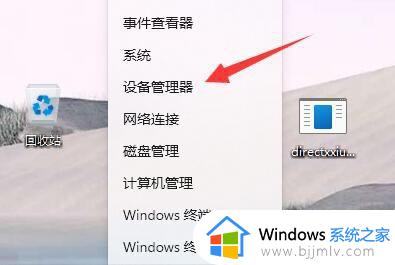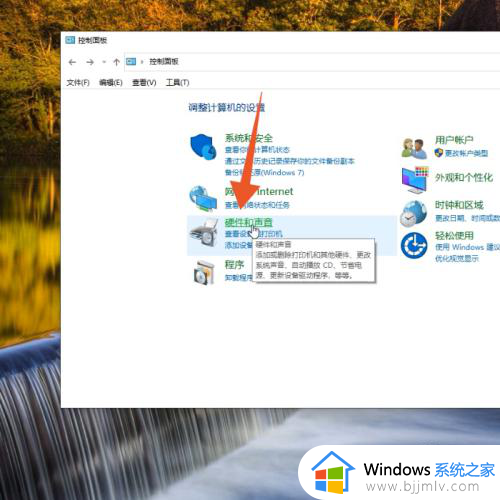怎么调电脑休眠时间 电脑如何设置休眠时间
更新时间:2022-12-22 20:16:44作者:haoxt
windows系统中默认会有电源节能计划,如果电脑一段时间没有操作,就会自动进入休眠状态。许多用户需要重新调整这个时间,但是不知道怎么调电脑休眠时间,其实方法不难,在电源选项中就可以修改,下面就来看看电脑如何设置休眠时间。
设置方法:
1.第一步,要设置电脑的休眠时间。先要打开控制面板菜单,如图所示,可以点桌面快捷方式或者在开始菜单点击。
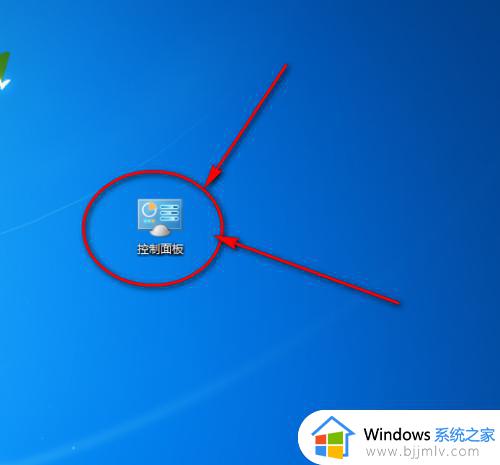
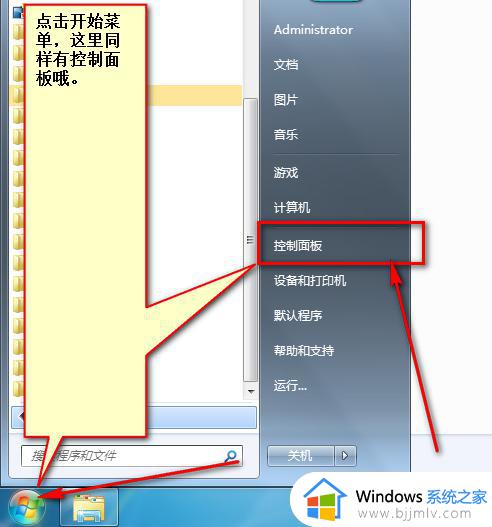
2.在控制面板里面,可以调整计算机的设置。这里我们就来设置它的系统和安全选项喔。
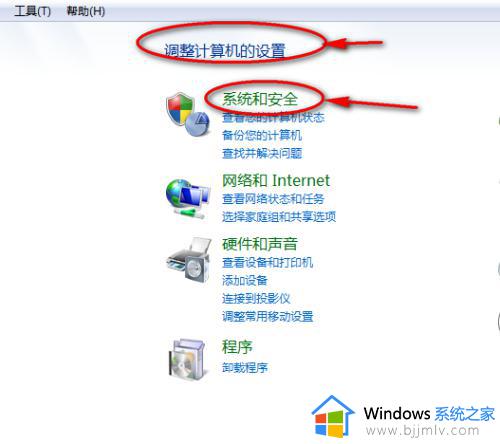
3.然后这里有一个选项可以决定电脑的休眠时间,这个选项如图所示。
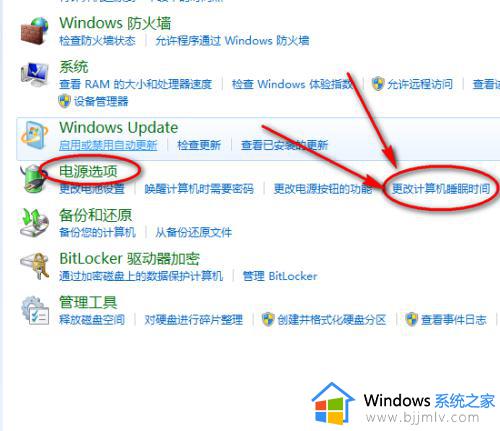
4.如图,计算机的休眠选项有两个,分别是使用自带电池时,和充电情况下。
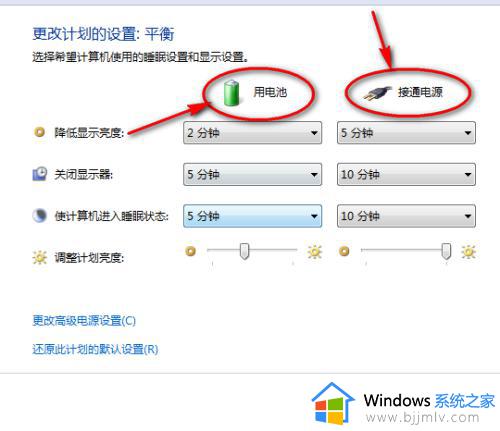
5.我们可以根据电脑是否处于充电状态来设置好对应的休眠时间喔。
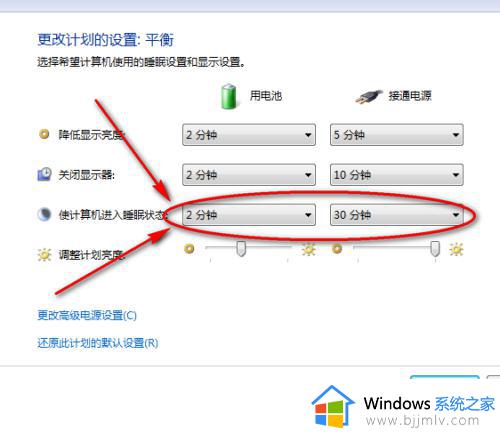
6.而休眠时间也是可以设置为从不休眠状态的,不过这种情况容易导致电池没有电量喔。
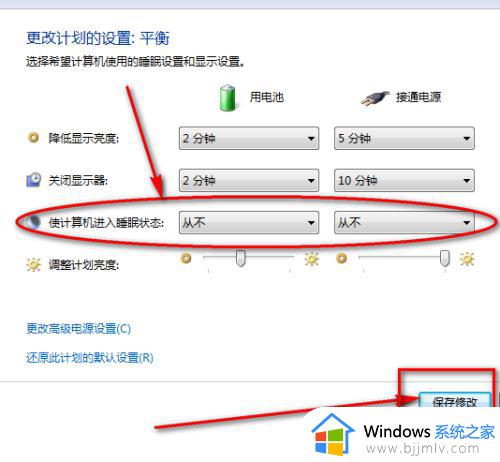
以上就是怎么调电脑休眠时间的全部内容,在电源设置中就可以自行修改时间,还有不懂的用户就可以根据上面方法来操作,希望能够帮助大家。